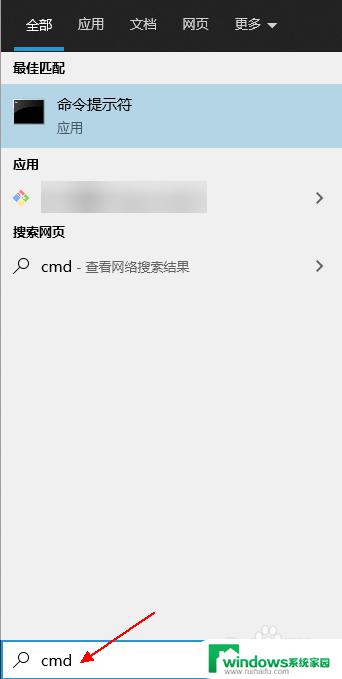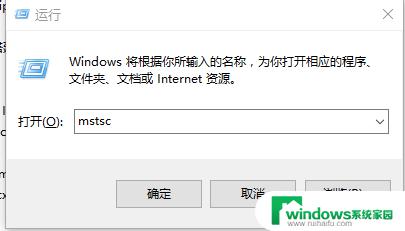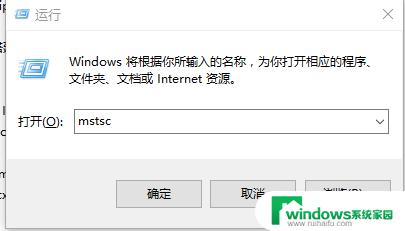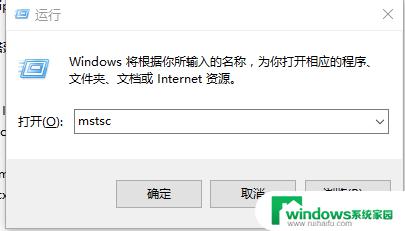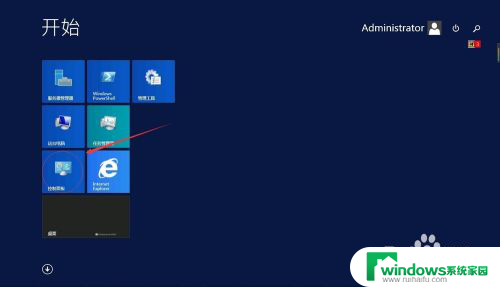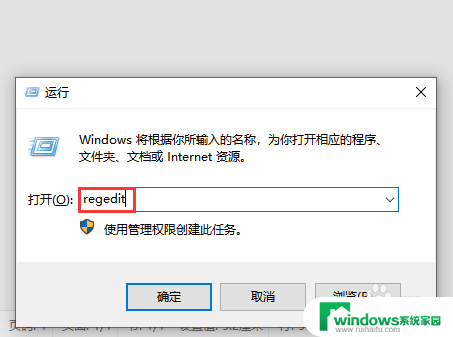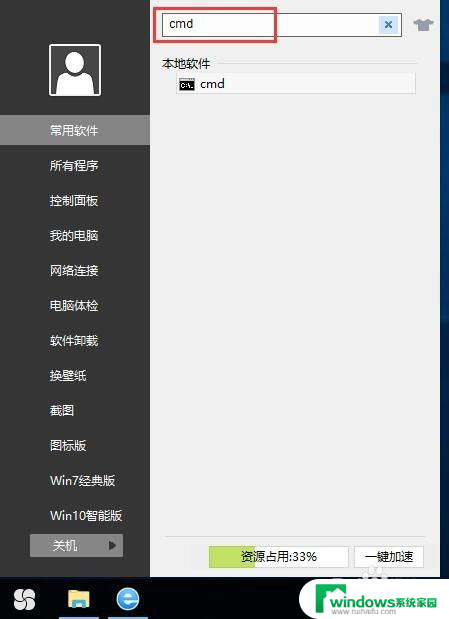windows查找占用端口的进程 Windows系统如何检测进程占用的端口
在Windows系统中,经常会遇到进程占用端口的情况,这可能会导致网络连接问题或其他系统错误,要解决这个问题,我们需要找出哪个进程在占用特定的端口。Windows系统提供了一些方法来检测进程占用的端口,从而帮助我们迅速找到并解决这个烦人的问题。接下来我们将介绍几种常用的方法来查找并终止占用端口的进程。
具体步骤:
1.在Windows系统电脑上,选择打开左下角【开始】菜单选项。在打开的【开始】菜单列表中选择打开【运行】菜单选项,如下图所示。
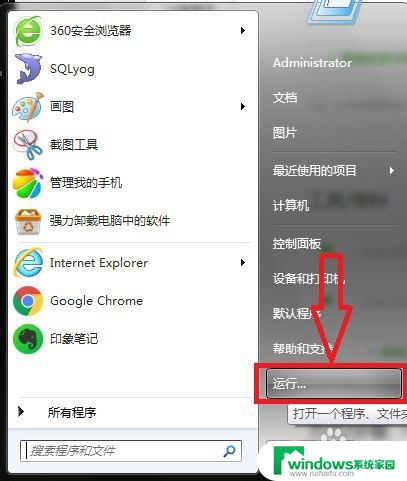
2.在打开的【运行】页面窗口,输入【cmd】后并点击【确定】按钮,如下图所示。
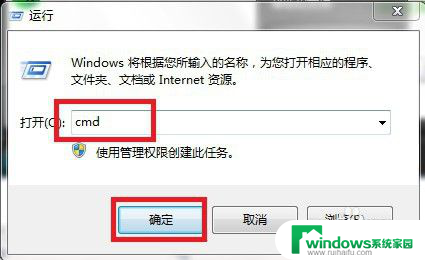
3.在打开的cmd命令窗口,输入命令【netstat -ano|findstr "端口"】后,可以看到该端口使用的进程PID信息,如下图所示。
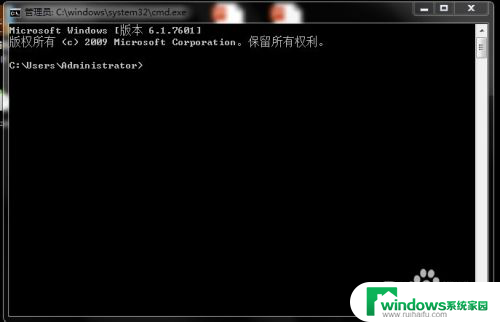
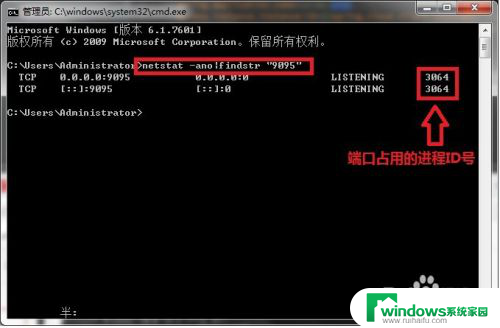
4.打开【Windows 任务管理器】窗口,找到对应PID的进程,可以看到该端口被java.exe进程占用。如下图所示。

5.经验步骤总结:
1,在电脑上依次打开【开始】-》【启动】。在【启动】窗口,输入cmd,打开cmd.exe命令窗口;
2,在打开的cmd.exe命令窗口,输入【netstat -ano|findstr "端口"】命令;
3,命令执行成功后,可以看到当前端口的占用进程PID信息;

以上就是如何查找占用端口的进程的全部内容,如果你遇到相同问题,可以参考本文中的步骤来进行修复,希望这对你有所帮助。